日本HP『HP Spectre 15 x360』実機レビュー 前編です。
『HP Spectre 15 x360』は、洗練されたデザインとパフォーマンスで圧倒的所有感を得られる 15.6型 2in1 PCです。
第8世代インテル Core i7-8705G プロセッサーと AMD Radeon Vega の搭載で性能レベルも高く、アクティブペンでのデッサンや写真・動画編集などクリエイティブな作業もこなしてくれます。
15.6インチの比較的大きな画面ながら、テレワークなど場所や時間にとらわれない柔軟な働き方にも使えるパソコンといえるでしょう。
前編は、外観デザインや、スペック、ディスプレイ、キーボードなどのレビューを行います。
なお、後編では、『HP Spectre 15 x360』の性能レビューを実施しています。

|
(後編) ベンチマーク RAWデータ現像・動画エンコード処理時間計測 駆動音・表面温度 サウンド チェック Windows の起動・再起動・シャットダウン時間計測 搭載ソフトウェア 付属品 まとめ |
レビュー内容は 2018年8月10日時点のものになります。
<参考>
『HP Spectre 15 x360』のシリーズ名は「HP Spectre x360 15-ch000」。ストレージ(SSD)の容量 が異なる 2つのモデル(512GB SSD/1TB SSD)がラインナップしています。
今回レビューするのは 512GB SSD 搭載モデルです。
レビュー機のスペック構成については「スペックについて」の章をご覧ください。
【広告】【提供:株式会社日本HP】
当サイトでは日本HP公式オンラインストア「HP Directplus」で使える最大7%オフ特別クーポンを提供中です。
外観について
『HP Spectre 15 x360』のボディカラー「アッシュブラック」は HP Spectre x360 13(13.3インチモデル)でも人気の高いカラーで、落ち着いた雰囲気のなかに高級感とオシャレ感を兼ね備えたカラーです。



天面を見てみます。



ヒンジ全体がゴールドのカラーで角ばった形状のデザインは より洗練されている印象です。
本体の素材はアルミニウム。本体は CNC精密加工技術でアルミニウムの塊から削り出されています。
手で触れた感触はサラサラとして質感も良く、上品な印象にくわえ、堅牢性も高そうです。
アッシュブラックのカラーは指紋や皮脂の跡も目立ちやすいのが難点ですが、柔らかいクロスなどでこまめにふき取ることで気持ちよく使うことができます。
底面部です。


底面部は「ユニボディ」といわれる一つのユニットで構成されています。パーツの継ぎ目を極力排除し剛性を重視した構造です。
ユニボディの構造は たわみにも強く、見た目にも剛性に優れている印象です。
底面部のゴム足は前後に平行して実装されています。本体の安定性は良好です。

矢印の指すところがゴム足
バッテリーは本体内蔵のため取り外し不可ですが、『HP Spectre 15 x360』には長時間駆動できるバッテリーが搭載されています。
バッテリー駆動による動作時間は、レビュー後編の「ベンチマーク・バッテリー」をご覧ください。
次に、ヒンジを見てみます。






ヒンジのトルクは ほど良い感じで、天面の開け閉めや 360度の回転もやりやすく、またタイピング中でも画面のグラつきを感じることはありませんでした。
前後左右の側面からみてみます。

前面側

背面側

左側面

右側面
次に、インターフェース等を見てみます。
左側面のインターフェース類です。

①電源コネクター
②USB3.1 Gen1 ×1
(電源オフUSBチャージ機能対応)
③電源ボタン
④排気孔
⑤ヘッドフォン出力 /
マイク入力コンボポート
⑥SDカードスロット
電源ボタンは LED内蔵で、電源オンのときに点灯します。

LED は細長い線の形状で内蔵されています
(写真では分かりにくいですが)
SDカードスロットは、プッシュロック式です。SDカード等を挿入するときは押し込んでロックさせ、取り出すときはもう一度押し込むことでカードが飛び出す構造です。SDカードの出し入れも簡単です。
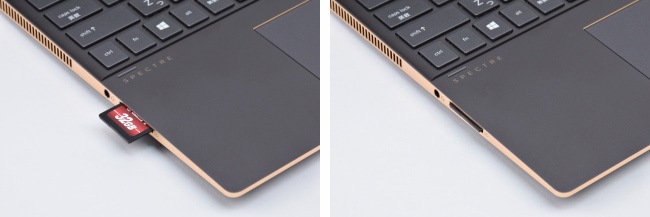
右側の画像が SDカードをシッカリ挿し込んだ状態
右側面のインターフェース類です。

⑦音量ボタン
⑧指紋認証センサー
⑨排気孔
⑩USB Type-C 3.1 Gen2×2
(Thunderbolt 3 対応、電源オフUSBチャージ機能対応)
⑪HDMI 2.0 出力端子
指紋認証センサーはタッチ式です。わずらわしいパスワードを入力することなく、指先をセンサーにタッチするだけで Windows にサインインできます。

指紋センサーの認証精度は良好です。
Webカメラとマイクです。

IRカメラ(赤外線カメラ)も搭載しているので、顔認証でかんたんに Windows にサインインできます。

IRカメラの認証精度は良好です。
なお、IRカメラと指紋リーダーは併用することも可能です。
ちなみに、顔認証と指紋認証の両方が使えるメリットとしては、たとえば外出先でマスクを着用しているときは顔認証できませんが、指紋認証でサインインできることが挙げられます。
外出先で使うときもセキュリティを確保しつつ、わずらわしいパスワード入力をせずに Windows に かんたんにサインインできるので利便性が高まります。
スピーカーには Bang & Olufsen クアッドスピーカーを搭載。キーボード奥の左右と 底面部 前面側の左右に実装されています。

キーボード奥のスピーカー

底面部スピーカー
次に、『HP Spectre 15 x360』のスタイルを切り替えてみます。

ノートパソコン

スタンド

テント

タブレット
本体を閉じたときの高さのイメージです。

『HP Spectre 15 x360』の高さを CD ケース(通常サイズ)2枚と比較
『HP Spectre 15 x360』の高さは CD ケース(通常サイズ)2枚とほぼ同じ。実測値は 18mm(最薄部)~21mm(最厚部) で、実際に手で持ってみた印象としても「薄い」です。
本体の大きさのイメージです。本体の上には A4コピー用紙と B5版ノートを載せています。

下の画像は HP Spectre x360 13(13.3インチモデル)と大きさを比較しています。

次に、本体や電源アダプターなどの重さを計測してみます。
本体の重さは 2,097g。電源アダプター、電源コードの重さは、それぞれ 331g、106g です。

本体の質量が 2kg 程度なら、持ち歩きも苦にならないと思います。
電源アダプターの最大出力は 約150W(19.5V, 7.7A)。

ハイパワーの電源アダプターなので、その大きさは手のひらより一回り大きいサイズです。

スペックについて
レビューに使用した『HP Spectre 15 x360』のスペックです。
| OS | Windows 10 Pro (64bit) |
| CPU | 第8世代インテル Core i7-8705G プロセッサー |
| メモリ | 16GB (8GB×2) DDR4-2400MHz (最大16GB) |
| ストレージ | 512GB SSD (PCIe NVMe M.2) |
| 光学ドライブ | なし |
| ディスプレイ | 15.6インチワイド・UHD(4K)ブライトビュー・IPSタッチディスプレイ (解像度 3840×2160 / 表示色 最大1677万色 / 輝度 340nit / 282ppi) |
| グラフィックス | Radeon RX Vega M GL グラフィックス |
| ワイヤレス | IEEE802.11a/b/g/n/ac、Bluetooth 4.2 |
| Webカメラ | HP Wide Vision フルHD Webcam (約200万画素) / IR カメラ、デュアルマイク |
| 本体サイズ(W×D×H) | 約 359×249×19(最薄部)-21(最厚部)mm |
| 質量 | 約 2.13 kg |
CPUやメモリなど、ハードウェアの詳細な情報をキャプチャーした結果は次のようになります。

CPU
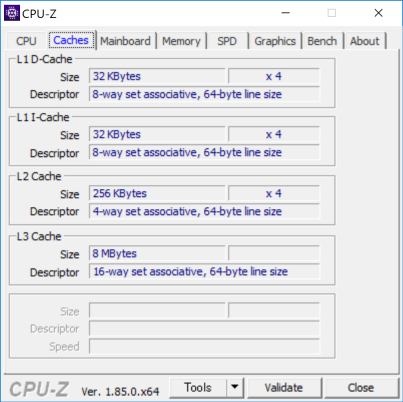
キャッシュ
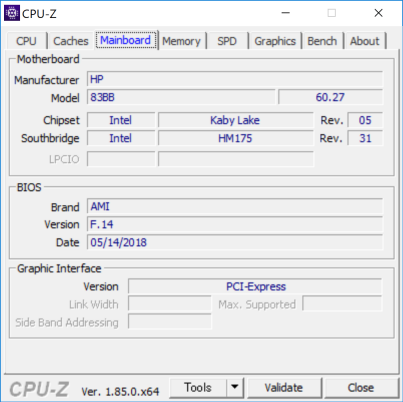
メインボード
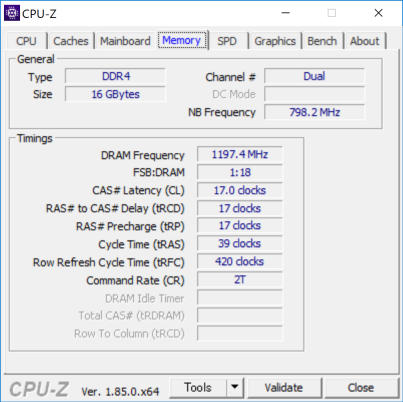
メモリ
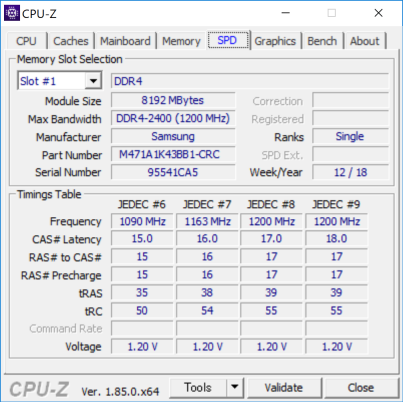
メモリスロット #1
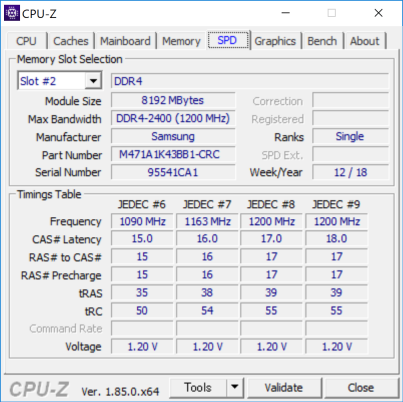
メモリスロット #2
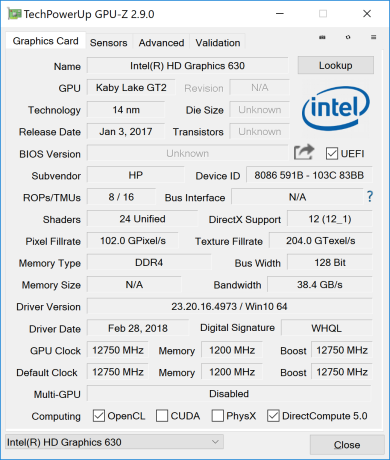
グラフィックス(CPU内蔵)
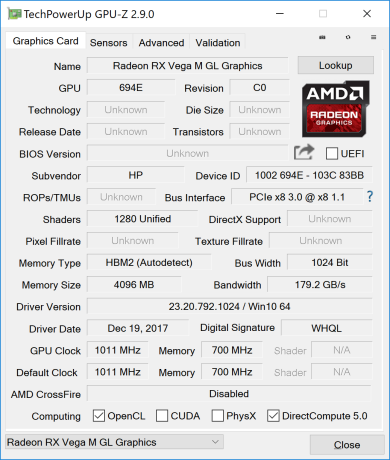
グラフィックス(dGPU)
ハイパフォーマンスで軽快な動作が期待できるスペック構成です。
CPU に搭載されているインテル Core i7-8705G プロセッサーは、4コア(クアッドコア)/8スレッド処理が可能な 第8世代インテル Core i7プロセッサーに AMD Radeon RX Vega M GL グラフィックスが組み込まれたプロセッサーです。
パワフルな CPU と描画性能レベルの高い専用グラフィックスが統合されたプロセッサーにくわえ、大容量の16GBメモリや SSD が搭載されており、イラスト作成、デッサン、写真・動画編集などクリエイティブな作業でも快適なパフォーマンスが期待できます。(実際の性能評価は後編のベンチマークで実施しています)

ディスプレイ
『HP Spectre 15 x360』のディスプレイは 15.6インチサイズの 4K液晶ディスプレイです。
超高精細な解像度にくわえ高輝度なブライトビューディスプレイに描画される映像はきめ細やかで鮮やか、とてもキレイです。



左右のベゼル(ディスプレイのフレーム枠)は狭額縁で、その幅は鉛筆の太さよりも狭いです。
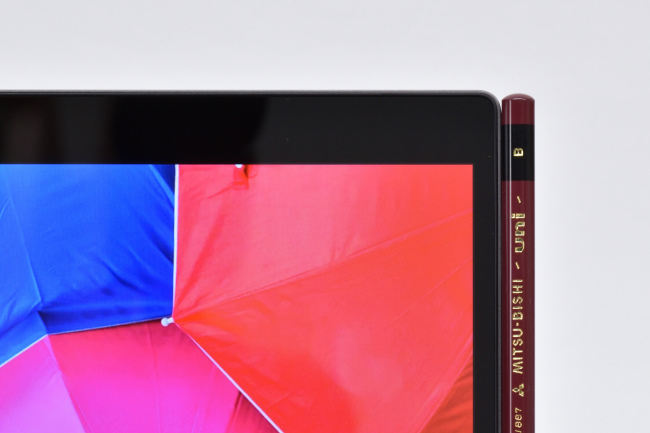
HP Spectre x360 13(13.3インチ)とディスプレイの大きさを比較します。

ディスプレイの映り込み具合を見てみます。
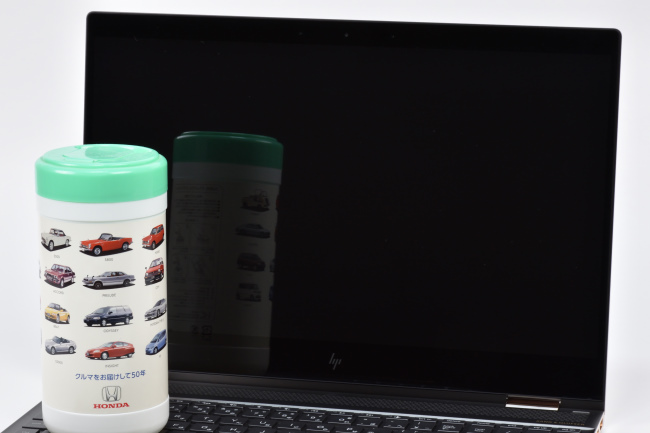


光沢液晶ですが高輝度なので映り込みは かなり低減されています。使う場所や描画される映像にもよりますが、映り込みが気になることは ほとんどないと思います。
次に、視野角を確認してみます。

正面

右側 ディスプレイ面から45度の角度

右側 ディスプレイ面から30度の角度

上側 ディスプレイ面から45度の角度

上側 ディスプレイ面から30度の角度
水平、垂直方向ともに視野角は広く、斜めからでも鮮やかでキレイな映像を見ることができます。
次に、ディスプレイに表示される文字の大きさを確認してみます。
下の画像は、Microsoft Edge に『HP Spectre 15 x360』の製品ページを表示したものです。
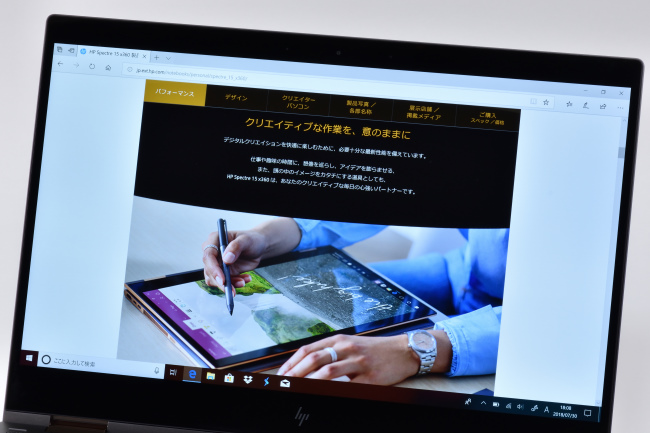
Microsoft Edge の拡大設定でのデフォルト値は 100%、Windows 設定のディスプレイに表示するテキストスケーリングの推奨値は 250% です。
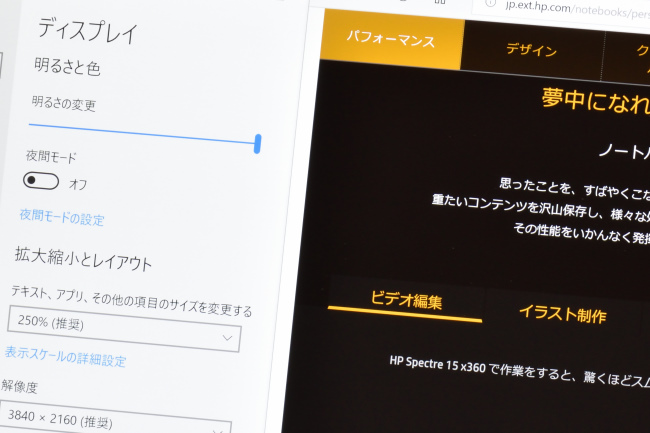
表示される文字の大きさは、筆者のように小さい文字が苦手なユーザーでもラクに見ることができる大きさです。
キーボード&タッチパッド
『HP Spectre 15 x360』のキーボードのレイアウトです。


パームレストを手で触れた感触は天面と同じくサラサラとしています。質感や感触は良好ですが、指紋や皮脂の跡も目立ちやすいのがチョット難点です。とはいえ、柔らかいクロスなどでこまめにふき取れば気持ちよく使えます。

キートップの表面はフラットに近い形状ですが少しへこんでいます。指先の感触はサラサラとしており、フィット感は良好です。

キーストロークは浅くなくシッカリとした打鍵感でタイピングできます。(仕様では 約1.55mm)

キーピッチ(キートップの中心から隣りのキートップの中心までの距離)は実測で およそ19mm(仕様では 約18.7mm)。ゆったりとした感じで窮屈さはありません。

キーレイアウトに大きなクセもなく、タイピングしやすいキーボードです。
また、キーボードにはバックライトが搭載されています。

バックライト点灯
キーボード・バックライトは[F5]キー押下により 点灯/消灯 を切り替えられます。
キーボードのバックライトは地味な機能ですが、薄暗いところでタイピングするときにはとても役立ちます。
次がタッチパッド。
タッチパッドはクリックボタンが一体化したタイプで、タッチパッドの大きさもやや大きめのサイズです。


いたって普通のタッチパッドですが、タッチパッドは手触り感も良好、なめらかなスベリで指2本あるいは3本を使ってのジェスチャー操作もスムーズです。全体的に扱いやすい印象です。

ただ、タイピング中に手のひらがタッチパッドに触れるとタップ操作と認識してしまうのは残念な点。
筆者の場合、手のひらがタッチパッドに触れることで意図しないところにタイピングしてしまうことがありました。タイピングするときのホームポジションが関係するとは思いますが・・・。
実際、両肘を広げ気味に手のひらがタッチパッドに触れないように構えることで、誤タップ操作が低減できました。
アクティブペン
『HP Spectre 15 x360』にはアクティブペンが同梱されています。

アクティブペンは、1,024段階の筆圧検知と傾きに対応しています。
ペンに実装されているボタンは親指のかかる箇所に 1つ。

アクティブペンは充電式で、付属のケーブルを使って本体の USBチャージ機能対応の USB ポートに接続すれば充電できます。

なお、充電するときに接続するペン側のコネクタは USB Type-C です。
アクティブペンと付属のケーブルの質量は、それぞれ 15g、16g です。

アクティブペンの描き心地はとてもなめらか。描画のレスポンスも良好です。
鉛筆で描くような感覚で筆圧を変えて描けば、線の濃さも自在に変えて描くことができるので、デッサンやイラスト作成などにも使えますし、思いついたアイディアや作業メモも手軽に書いておくこともできます。


専用スリーブケース
『HP Spectre 15 x360』には専用スリーブケースも標準で同梱されています。

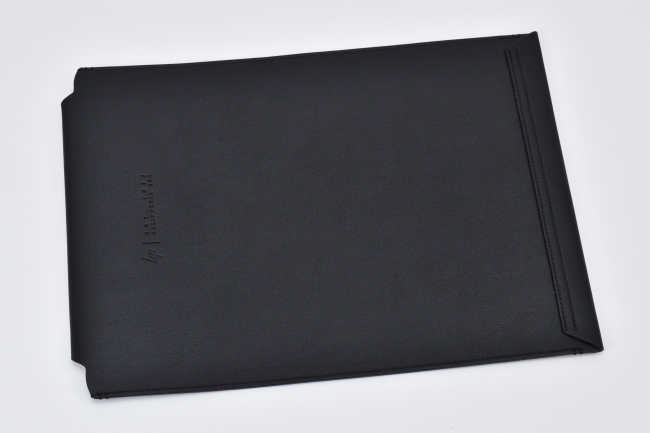
専用ケースの素材は、おそらく「PUレザー(本皮に似せて作った人工レザー)」。
質感や構造は HP Spectre x360 13(13.3インチモデル)と同じです。
ケースのカバーは、マジックテープによる着脱式です。

ケース内部はマイクロファイバー調の生地で柔らかい質感です。素材も厚手なので、本体をキズや汚れからシッカリとガードしてくれます。

専用スリーブケースは『HP Spectre 15 x360』本体にジャストフィットしたサイズで、シッカリとしたホールド感があります。
収納するときや取り出すときに少しキツさを感じるかもしれませんが、使いこんでいるうちにケースの素材が伸びて出し入れもラクにできるようになると思います。

専用ケースはアクティブペンも収納できます。


レビュー前編は以上です。
後編では、『HP Spectre 15 x360』の機能・性能についてレビューしています。
|
日本HP直販「HP Directplus」公式サイト ⇒ 『HP Spectre 15 x360』 製品ページ |




